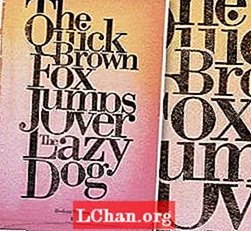Contente
- Parte 1. Remova a senha do laptop / computador do Windows 10/8/7 com PassFab 4WinKey
- Parte 2. Maneiras gratuitas de remover a senha do Windows 10/8/7
- 1. Usando o Gerenciador de utilitários para acessar o CMD
- 2. Usando o assistente de redefinição de senha
- Conclusão
Laptops e desktops têm recursos de segurança diferentes, mas quando se trata de senhas, as configurações são diferentes. Porém, existem poucas senhas que você pode encontrar em um laptop e não em um desktop. Ambos têm uma senha de disco rígido definida no nível BIOS / UEFI. Um laptop é facilmente configurado com esse tipo de senha, mas os desktops acham difícil. Um laptop pode facilitar a identificação da impressão digital, que falta em um computador desktop. Bem, depois de conhecer esses recursos, você pode estar pensando, e se você perder a senha e não souber como remover a senha do laptop / computador no Windows 10/8/7 computador? Não se preocupe! Estamos aqui para corrigir o problema e fazer as coisas facilmente.
- Parte 1. Remova a senha do laptop / computador do Windows 10/8/7 com PassFab 4WinKey
- Parte 2. As 2 principais maneiras gratuitas de remover a senha do Windows 10/8/7
Parte 1. Remova a senha do laptop / computador do Windows 10/8/7 com PassFab 4WinKey
Não apenas laptop e computador existem de forma diferente, mas também variam entre as versões do Windows. No entanto, não importa se a sua versão do Windows é Windows 7 ou Win 10, PassFab 4WinKey pode sempre ajudá-lo nesse sentido. Ele pode remover as senhas locais e também de domínio do computador. seja um usuário, administrador ou conta da Microsoft, o PassFab pode criar, alterar, remover e redefinir as senhas do Windows sem problemas. Além disso, ajuda a clonar ou fazer backup de discos rígidos, bem como a restaurar dados de um disco rígido inicializável ou não inicializável.
Nota: Se você não tiver um computador Windows acessível, PassFab 4Winkey tem uma versão para Mac que permite gravar um disco inicializável do MacBook.
Aqui está o guia detalhado para mostrar a você como remover a senha do computador Windows 10/8/7.
Passo 1. Baixe e instale o software no computador. Agora, selecione a opção "CD / DVD / USB Flash Drive", assim que conectar uma unidade flash vazia ao computador.

Passo 2. Clique no botão "Gravar" e espere até acabar. Toque em "OK" e antes de ejetar a unidade USB.
Etapa 3. Agora, conecte a unidade flash ao seu sistema Windows bloqueado ou com senha esquecida e pressione "F12" (Menu de inicialização) para reiniciar o computador. Agora, na lista, você precisa selecionar a unidade flash específica e pressione "Enter".

Passo 4. Na tela "Selecionar instalação do Windows", escolha "Windows 10/8/7" e toque em "Avançar".

Etapa 5. Selecione o nome da "Conta" desejada na lista e clique em "Avançar".

Etapa 6. Você precisa clicar em "Reiniciar" porque a senha foi redefinida. Toque no botão "Reiniciar agora" logo depois disso.

Portanto, existem todas as etapas para remover a senha do Windows. Como você pode ver, a simplicidade de operação é adequada para todos os tipos de pessoas, até mesmo para novatos em computadores. Além disso, depois de comprado, você pode usar esta ferramenta para a vida.
Parte 2. Maneiras gratuitas de remover a senha do Windows 10/8/7
Nesta parte, vou apresentar 2 maneiras gratuitas de remover a senha do Windows. Você pode comparar as formas gratuitas de PassFab 4Winkey.
1. Usando o Gerenciador de utilitários para acessar o CMD
- Desligue primeiro o seu PC. Mantenha pressionada a tecla “Shift” e, em seguida, inicialize o computador.
- Vá para “Solucionar problemas” e depois “Opções avançadas de inicialização” no seu computador Windows 8. Acesse o "Prompt de Comando" depois disso.

- Digite "mover c: windows system32 cmd.exe c: windows system32 cmd.exe.bak" e clique na tecla "Enter".
- Agora, digite o comando "copiar c: windows system32 cmd.exe c: windows system32 utilman.exe" novamente e pressione "Enter". Você receberá uma confirmação de cópia do arquivo.

- Reinicie o PC com Windows e toque no ícone "Gerenciador de utilitários" no canto inferior esquerdo para abrir o "Prompt de comando".
- Agora, digite "net user myusername mynewpassword". Coloque a nova senha em vez de mynewpassword e nome de usuário para myusername. A mensagem de comando concluído será exibida. E agora, sua senha foi redefinida.
- No "Prompt de Comando" novamente digite "copiar c: utilman.exe c: windows system32 utilman.exe" e toque em "Enter" seguido de "Sim". Saia do "Prompt de Comando", reinicie o PC e faça o login com a nova senha.

2. Usando o assistente de redefinição de senha
- Conecte uma unidade flash USB ao seu PC. Na caixa de pesquisa do Windows, digite "redefinir" e selecione "Criar um disco de redefinição de senha".
- No "Assistente de senha esquecida", toque em "Avançar" e selecione sua "unidade flash USB". Seguido de "Próximo" e "Concluir".

- Agora, reinicie seu PC e então, intencionalmente, digite uma senha errada por 5 vezes. Agora, o sistema Windows 7 exibirá o link "Redefinir senha" logo abaixo da caixa de login.
- Conecte o disco de redefinição de senha disponível e deixe o computador abrir o "Assistente de redefinição de senha" aqui. Toque em "Avançar" e escolha o disco de redefinição de senha na lista.

- Digite uma nova senha e verifique-a. Agora você pode usar facilmente o seu computador Windows 7 com a nova senha.

Honestamente, para a maioria dos usuários de computador, eles não conseguem terminar o processo. O mais importante é que você pode quebrar seu computador se cometer um erro.
Conclusão
Neste artigo, explicamos como remover a senha do Windows. Se você deseja redefinir a senha do Windows 7 ou alterar a senha do Windows 10, o PassFab 4WinKey também permite que você faça isso. Se você tiver algum problema de senha do Windows, deixe a mensagem abaixo para nos avisar.